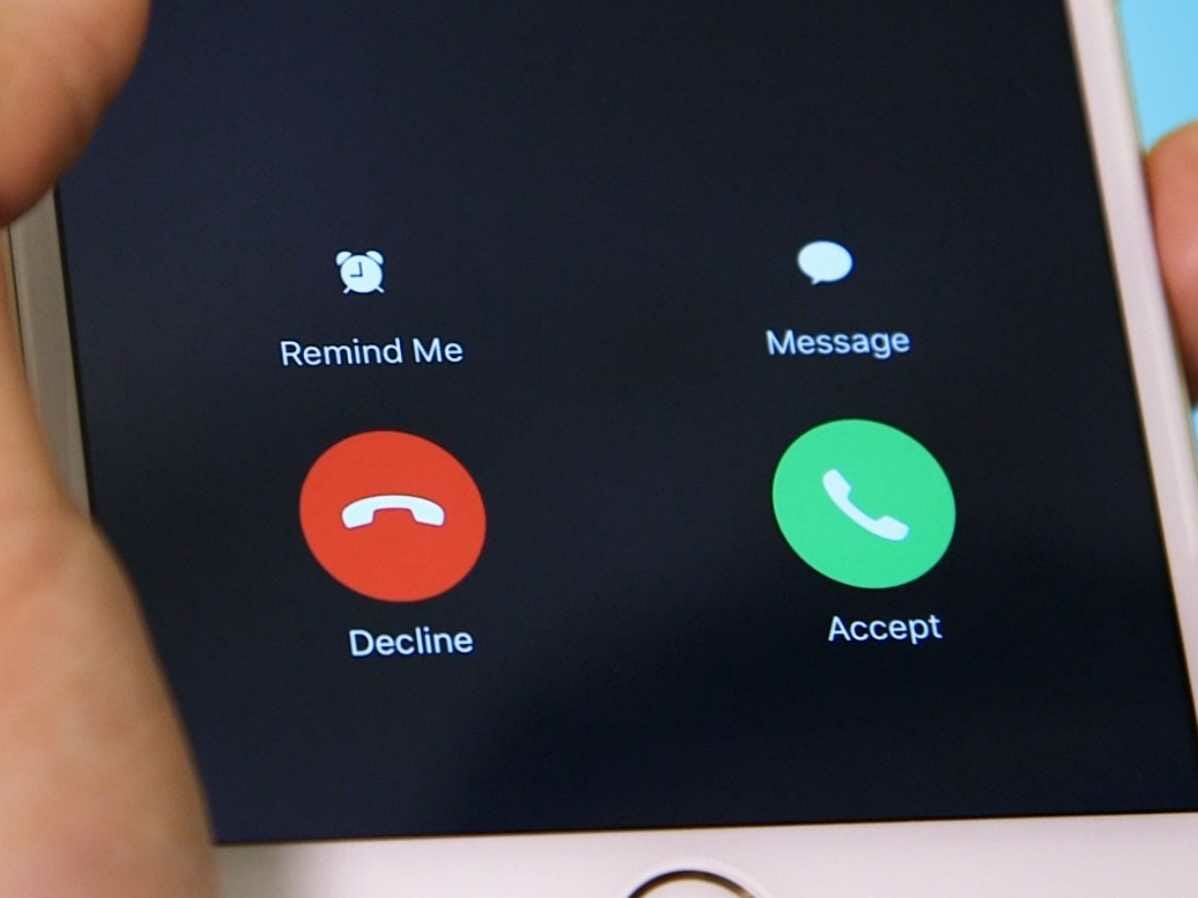Registrare chiamate, in molti casi, potrebbe essere un’azione molto interessante: stai sottoscrivendo un contratto telefonicamente e vuoi essere sicuro che ogni parte venga rispettata? Stai effettuando un’intervista e vorresti appuntare automaticamente le parole dell’altra persona?
Purtroppo, effettuare questa operazione in un iPhone non è proprio semplicissimo: il device bloccherà automaticamente la registrazione dello schermo o le memo vocali non appena arriva o viene inviata una telefonata. Esistono, però, dei metodi alternativi e molto semplici. In questa guida tratteremo proprio questo argomento.
Indice dei contenuti
Registrare le telefonate è legale?
Apple cerca di bloccare la registrazione delle telefonate per tutelare la privacy di tutte le persona coinvolte. Prima di effettuare questa operazione, è importante sapere che non è possibile diffondere, senza l’esplicito consenso del secondo interessato, una telefonata registrata. Ti consigliamo di chiedere all’interlocutore, come operazione preliminare, il consenso per realizzare una copia della discussione.
Molti operatori telefonici, ad esempio, durante la sottoscrizione di un nuovo contratto, realizzano, dopo averlo annunciato al consumatore, una registrazione, che sarà a completa disposizione del cliente per alcuni mesi.
Metodo 1: l’app che utilizza un numero di accesso locale
Per il primo metodo, utilizzeremo l’applicazione TapeACall. Essa, con decine di aggiornamenti, è una delle migliori soluzioni per raggiungere il nostro obiettivo. All’interno di App Store, la valutazione media di questa applicazione è pari a 4,5 stelle.
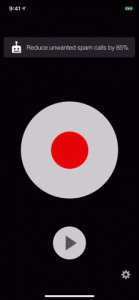
Il servizio è disponibile in tre varianti:
- Lite: una versione di prova di una settimana che ti darà modo di scoprire e valutare il prodotto.
- Abbonamento mensile: un piano in abbonamento che prevede un pagamento mensile ($4.99).
- Abbonamento annuale: versione premium che ti permette, pagando una somma ben definita di denaro ogni anno, di risparmiare rispetto al piano mensile ($24.99).
Il servizio utilizza un numero di accesso locale. Esso, non è altro che un numero telefonico che potrai utilizzare solo tu con il tuo iPhone. Per far partire la registrazione, dovrai aggiungere questo numero alla telefonata, in modo che anche questo numero abbia accesso alla conversazione. Il modo migliore per effettuare questa azione è chiamare, prima, il numero locale e aggiungere, subito dopo, l’interlocutore da registrare.
Potrebbe apparire un metodo abbastanza complesso e poco comodo, ma è comunque uno dei migliori tra quelli disponibili nei dispositivi su cui gira iOS. Dopo aver effettuato la registrazione, il prodotto potrà essere scaricato o condiviso, tramite un file mp3 o con un comodo link che offre l’accesso alla traccia.
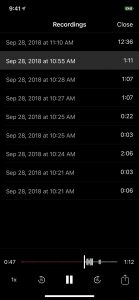
Metodo 2: Registrare chiamate con Google Voice
Google Voice è un’altra validissima soluzione. Essa, a differenza di altri servizi, è totalmente gratuita e utilizzarla è senz’altro più semplice. Non occorre, infatti, effettuare complesse procedure: basterà, per far partire o stoppare la registrazione, cliccare sul pulsante “4” del tastierino.
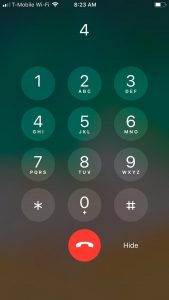
L’applicazione notificherà alla seconda persona interessata quando la registrazione partirà e si interromperà, per assicurare la massima trasparenza. Il file sarà disponibile, per la riproduzione e per la condivisione, nella specifica pagina dell’applicazione ufficiale.
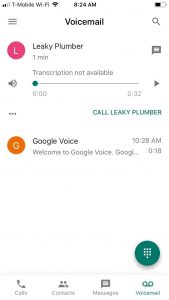
Metodo 3: Utilizzare un tweak (richiede Jailbreaking)
Questo terzo metodo interessa solo gli utenti che hanno un iPhone su cui è stato effettuato il jailbreaking, ovvero solo una piccola porzione. Il procedimento, come avrai modo di vedere, è sicuramente più semplice rispetto a quelli che vedremo oggi in questo articolo. Il cosiddetto jailbreak ha sia dei vantaggi, che degli svantaggi. Per avere una visione più chiara di questa procedura, puoi consultare l’articolo “Jailbreak: tutti i vantaggi e gli svantaggi“.
Apri, quindi, Cydia, ovvero lo store open source sviluppato a partire dal 2008 da Jay Freeman, cerca e scarica un tweak. Il migliore, a parer nostro, è Call Recorder, realizzato dallo sviluppatore hAcx. Il suo costo è di soli 2,99 dollari, e questo ti permetterà di risparmiare molto rispetto all’acquisto di TapeACall.
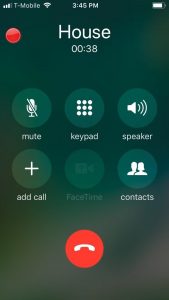
Call Recorder, appena scaricato, effettuerà automaticamente la registrazione di tutte le chiamate. Questo potrebbe però rappresentare un possibile disagio, dato che potresti non voler registrare molte conversazioni. Proprio per questo motivo è stata inserita una white list in cui poter indicare i numeri telefonici delle persone che intendiamo coinvolgere nelle registrazioni.
L’accesso e la condivisione delle registrazioni effettuate è estremamente semplice: saranno tutte raccolte nell’applicazione. Il tool include anche la funzione di trascrizione automatica: il risultato, come constatabile anche dopo i primi esperimenti, non è proprio il massimo.
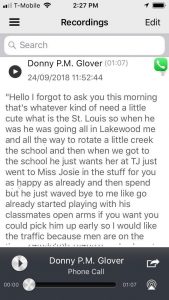
Metodo 4: Utilizzare QuickTime Player (anche per FaceTime)
Questo metodo è valido per le chiamate “classiche” e per quelle effettuate con FaceTime. Solo i possessori di un Mac possono però effettuare questa azione, che sfrutta il celebre QuickTime Player. La qualità è discreta e i file generati verranno automaticamente salvati nel tuo computer.
Prima di tutto dovrai assicurarti che la telefonata sia in modalità stereo, non potrai, quindi, registrare l’audio se utilizzi le auricolari.
Scarica QuickTime Player, se non lo hai già fatto e se non è già installato nel tuo dispositivo, e aprilo. Clicca su “File”, presente nella barra posta nella parte alta del software, e scegli la voce “Nuova registrazione audio“. Nel menu a discesa, posto vicino al pulsante utile per inizializzare la registrazione, dovrai selezionare “Microfono interno“, e non il microfono dello smartphone.
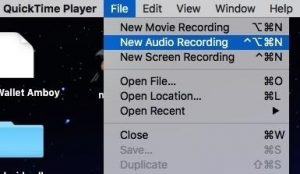
Collega il tuo iPhone con un cavo Lightning ed effettua un click sullo specifico pulsante. Effettua un secondo click per stoppare la registrazione.
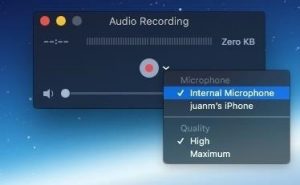
I file generati saranno automaticamente archiviati nel tuo Mac e potrai decidere di:
- Conservarli;
- Riprodurli;
- Condividerli, dopo aver ottenuto l’autorizzazione del diretto interessato.
Questa procedura non è la migliore, ma solo la più rapida per tutti coloro i quali hanno a disposizione un Mac. Esistono principalmente due motivi che rendono questo metodo poco pratico e di qualità non molto alta:
- Non potrai effettuare la registrazione ovunque tu sia, perché ti servirà costantemente un computer a portata di mano. Gli altri metodi precedenti, richiedendo solo l’installazione di una semplice applicazione, possono essere invece sfruttati praticamente in tutti i posti.
- La qualità, dato che sarà utilizzato il Mac come fonte per la registrazione, non sarà molto alta. Qualsiasi minimo rumore sarà incluso nella registrazione: assicurati, se possibile, di trovare un luogo totalmente silenzioso.
Metodo 5: Utilizzare un registratore
Siamo oramai giunti nel XXI secolo ed esistono non pochi registratori compatti e facilmente trasportabili. Se le precedenti procedure non dovessero sembrarti abbastanza efficaci, puoi decidere di acquistare questo dispositivo per registrare chiamate o solo l’audio delle tue videochiamate. Anche in questo caso, come abbiamo già visto nel metodo precedente, è richiesto che l’audio venga impostato in modalità stereo. Solo in questo modo, infatti, il registratore potrà rilevare il suono. La qualità sarà certamente più alta rispetto alla procedura effettuata con l’ausilio di un computer firmato Apple e anche la praticità è maggiore: portarsi dietro un piccolo registratore è più semplice che fare la stessa azione con un Mac.

Metodo 6: Registrare chiamate Skype
Se sei un utente che utilizza Skype, la celebre piattaforma che permette di inviare messaggi, effettuare chiamate e videochiamate, sarai sicuramente felice di scoprire che il servizio include un semplicissimo strumento che ti permetterà di registrare la conversazione.
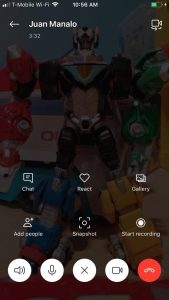
L’interlocutore sarà consapevole che è in corso questa registrazione e il file prodotto sarà salvato nei server Skype. Entrambi potranno accedere, per un massimo di 30 giorni, alla traccia, ma solo il suo creatore potrà eliminarla, prima della scadenza, definitivamente dal cloud.

Puoi registrare chiamate e videochiamate Skype utilizzando anche un computer su cui gira Windows 10, l’ultima versione del sistema operativo sviluppato da Microsoft. Come? Semplice, basta leggera la guida “Come registrare le chiamate Skype su Windows 10“.
Alternative per Android
Registrare chiamate in uno smartphone su cui gira il sistema operativo con il robottino verde è certamente più semplice, dato il numero abbastanza importante di applicazioni disponibili. Ecco una lista di software che potrai utilizzare nel tuo device Android:
- Call recorder di C Mobile è già stato trattato nell’articolo “Come registrare telefonate su Samsung Galaxy Note 8“.
- Truecaller di True Software Scandinavia AB;
- Registratore di chiamata di Appliqato.